ដោយមើលឃើញពីប្រភេទនៃសារកំហុសដែលលេចឡើងនៅពេលដែលអ្នកកំពុងធ្វើការលើកុំព្យូទ័ររបស់អ្នកជាការរំខានណាស់។ "ការប្រព័ន្ធប្រតិបត្តិការ Windows បានរកឃើញថាសបញ្ហារឹង" កំហុសជាសារសំឡេងរោទិ៍ដែលបញ្ជាក់ថាមានអ្វីមួយខុសជាខ្លាំងជាមួយនឹងថាសរឹងរបស់អ្នកហើយអ្នកត្រូវបម្រុងទុកទិន្នន័យរបស់អ្នកក្នុងគោលបំណងដើម្បីការពារវា។
- ផ្នែកទី 1: ដំណោះស្រាយដើម្បីជួសជុល "ប្រព័ន្ធប្រតិបត្តិការ Windows បានរកឃើញបញ្ហាមួយដែលថាសរឹង"
- ផ្នែកទី 2: តើធ្វើដូចម្តេចដើម្បីបានវិញទិន្នន័យពីថាសរឹង
"បានរកឃើញប្រព័ន្ធប្រតិបត្តិការ Windows ជាថាសបញ្ហាលំបាកក្នុងការ" កំហុសត្រូវបានបង្កើតប្រសិនបើប្រព័ន្ធប្រតិបត្តិការជួបប្រទះបញ្ហាមួយក្នុងការអានអ្វីមួយពីថាសរឹង។ ពិន្ទុសារកំហុសនេះទៅនឹងការពិតដែលថាដ្រាយរឹងគឺលែងមានសុវត្ថិភាពសម្រាប់ផ្ទុកទិន្នន័យនិងមានតម្រូវការសម្រាប់ការបង្កើតការបម្រុងទុកទិន្នន័យមួយមុនពេលវាត្រូវបានបាត់បង់ជាអចិន្ត្រៃមួយ។
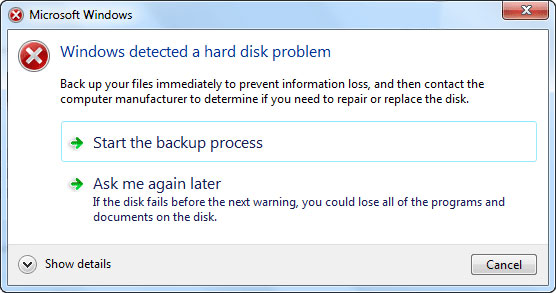
តើអ្វីដែលបណ្តាលឱ្យកំហុសនេះកើតឡើង
អាចមានហេតុផលជាច្រើនដែលអាចនាំឱ្យរូបរាងនៃ "ប្រព័ន្ធប្រតិបត្តិការ Windows រកឃើញបញ្ហាថាសរឹង" កំហុស។ ខាងក្រោមនេះគឺមួយចំនួននៃមនុស្សជាទូទៅ។
- បញ្ហាថាសរឹងដូចជាការបង្កើតនៃវិស័យអាក្រក់និងអំពើពុករលួយដ្រាយរឹងទាំងអស់គ្នាអាចបង្កឱ្យមានកំហុសនេះកើតឡើង។
- ការឆ្លងមេរោគវីរុសស្ថិតក្នុងចំណោមហេតុផលចម្បងសម្រាប់មូលហេតុនៃសារកំហុសនេះដូចដែលវាអាចខូចឯកសារត្រូវបានរក្សាទុកនៅលើដ្រាយរឹងនេះ។
- បញ្ហាជាមួយនឹងឯកសារប្រព័ន្ធដូចជាការលុបមិនត្រឹមត្រូវនៃកម្មវិធី, ប្រព័ន្ធរំពេចបិទនិងការលុបដោយចៃដន្យឯកសារប្រព័ន្ធអាចធ្វើបានលទ្ធផលទាំងអស់នៅក្នុងការបង្ហាញពីកំហុសនេះ។
- កំហុសរបស់មនុស្សអាចមាននៅពីក្រោយជំនាន់នៃកំហុសនេះផងដែរ។ ឧទាហរណ៍ការដំឡើងកម្មវិធីជំនួយកំហុស, ការផ្លាស់ប្តូរលក្ខណៈសម្បត្តិនៃឯកសារប្រព័ន្ធឬកែប្រែការកំណត់នៃបញ្ជីឈ្មោះបង្អួចសកម្មភាពទាំងអស់ដែលអាចបង្កឱ្យមានកំហុសនេះកើតឡើង។
ផ្នែកទី 1: ដំណោះស្រាយដើម្បីជួសជុល "ប្រព័ន្ធប្រតិបត្តិការ Windows បានរកឃើញបញ្ហាមួយដែលថាសរឹង"
ខាងក្រោមគឺត្រូវបានដំណោះស្រាយពីរដែលអ្នកអាចព្យាយាមដើម្បីជួសជុល "ប្រព័ន្ធប្រតិបត្តិការ Windows បានរកឃើញថាសបញ្ហារឹង" កំហុស។
ដំណោះស្រាយ 1: ប្រើប្រាស់ប្រព័ន្ធឯកសារពិនិត្យ
អ្នកប្រើប្រាស់ទូទៅភាគច្រើនមិនបានដឹងថាមានឧបករណ៍មួយចំនួនដែលបានផ្តល់ជូនដោយប្រព័ន្ធប្រតិបត្តិការ Windows សម្រាប់កំហុសជួសជុល។ ចំនួននៃបញ្ហាធ្ងន់ធ្ងរដែលមើលមួយអាចត្រូវបានដោះស្រាយបានយ៉ាងងាយស្រួលដោយប្រើប្រាស់ឧបករណ៍នេះមានភាពងាយស្រួលប្រើប្រាស់។ ខណៈពេលដែលអ្នកប្រើប្រាស់មិនបានដឹងថាឯកសារប្រព័ន្ធមួយដែលមានសារៈសំខាន់ហើយប្រសិនបើវាត្រូវបានខូច, ឯកសារប្រព័ន្ធពិនិត្យអាចរកឃើញវាចេញមួយរំពេច។
បើកប្រអប់ស្វែងរកដោយចុចប៊ូតុងចាប់ផ្តើមហើយបន្ទាប់មកវាយ cmd នៅក្នុងវា។ ជ្រើសជម្រើសនេះ "រត់ជាអ្នកគ្រប់គ្រង" បន្ទាប់ពីចុចខាងស្ដាំលើវា។
សូមចុចបញ្ចូលបន្ទាប់ពីការវាយ sfc / scannow ក្នុងប្រអប់បញ្ចូលពាក្យបញ្ជា។
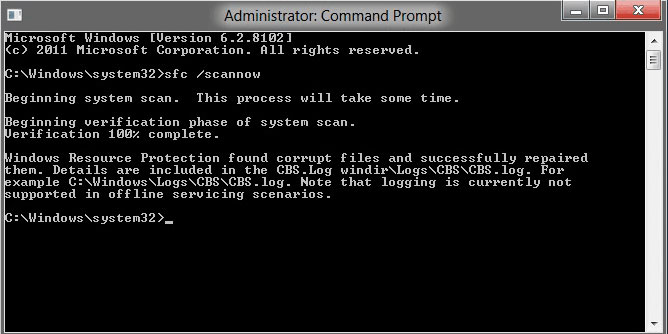
ដំណើរការនេះគឺជាការរហ័សទាក់ទងនិងការរំលោភបំពានមហាផ្ទៃនឹងត្រូវបានបង្ហាញណាមួយដោយលទ្ធផលរបស់ខ្លួន។ ស្កេនឯកសារប្រព័ន្ធការពារនិងជំនួសអ្នកដែលបានខូចដោយមានច្បាប់ចម្លងបម្រុងទុកគឺជាគោលបំណងនៃការពាក្យបញ្ជានេះ។ រហូតដល់ការផ្ទៀងផ្ទាត់ត្រូវបានបញ្ចប់យ៉ាងពេញលេញ, អ្នកគួរតែរក្សាឱ្យបង្អួចបើកចំហ។
ដំណោះស្រាយ 2: អនុវត្ត ChkDsk មួយ
វាជាការសំខាន់ណាស់ក្នុងការរក្សាភាពស្ងប់ស្ងាត់នៅពេលដែលកំពុងព្យាយាមជួសជុល "ប្រព័ន្ធប្រតិបត្តិការ Windows រកឃើញការលំបាកក្នុងថាសបញ្ហា" កំហុស។ ប្រសិនបើដំណោះស្រាយមួយដែលបរាជ័យអ្នកគួរតែពិចារណាការសម្តែង ChkDsk មួយ។
សម្រាប់វិធីសាស្រ្តដំណោះស្រាយនេះ, អ្នកនឹងមានការប្រើប្រអប់បញ្ចូលពាក្យបញ្ជានេះម្តងទៀត។ លិខិតរបស់ដ្រាយវាយភាគថាសដែលអ្នកចង់ប្រើពាក្យបញ្ជា chkdsk នេះ។ មិនផ្លាស់ប្តូរអ្វីនោះទេប្រសិនបើមានភាគថាសលំនាំដើមគឺត្រូវបានសាកល្បង។
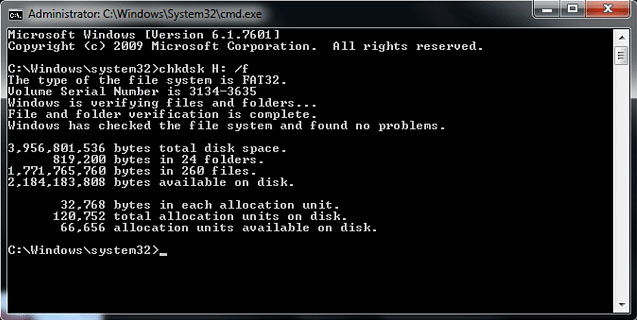
សូមចុចបញ្ចូលបន្ទាប់ពីការវាយ chkdsk ។ ChkDsk នឹងចាប់ផ្តើមធ្វើការ។
មុខងារសំខាន់ Chkdsk គឺដើម្បីពិនិត្យនិងជួសជុលកំហុសប្រព័ន្ធឯកសារ FAT និង NTFS ។ ដូច្នេះប្រសិនបើមានកំហុសប្រព័ន្ធឯកសារនៅពីក្រោយរូបរាងនៃសារកំហុសនេះ "ប្រព័ន្ធប្រតិបត្តិការ Windows បានរកឃើញបញ្ហាថាសរឹង" បន្ទាប់មក chkdsk នឹងជួសជុលវាយ៉ាងងាយស្រួល។ វានឹងជួយអ្នកក្នុងការទទួលបានគំនិតប្រសើរអំពីប្រព័ន្ធថាសរឹងរបស់អ្នកនិងឯកសារ។
អ្នកអាចបាត់បង់ទិន្នន័យខណៈពេលដែលការសម្តែង chkdsk ចាប់តាំងពីដំណើរការនេះកែប្រែតារាងបែងចែកឯកសារ។ ដូច្នេះមុនពេលប្រើពាក្យបញ្ជានេះអ្នកគួរតែបម្រុងទុកទិន្នន័យរបស់អ្នកទាំងអស់។
ប្រសិនបើអ្នកកំពុងមើលឃើញសារកំហុស "ការប្រព័ន្ធប្រតិបត្តិការ Windows បានរកឃើញបញ្ហាថាសរឹង" បន្ទាប់មកអ្នកគួរប្រុងប្រយ័ត្នថាវាអាចមានលទ្ធផលក្នុងការបាត់បង់ទិន្នន័យសំខាន់។ អ្នកទិន្នន័យផ្ទាល់ខ្លួន, អ៊ីម៉ែល, បទចម្រៀង, ភាពយន្ត, រូបថតឯកសារនិងកម្មវិធីដែលបានដំឡើងទាំងអស់នឹងមានហានិភ័យជាដ្រាយរឹងដែលមានពួកគេប្រហែលជាបានទៅប្រព្រឹត្តអំពើពុករលួយ។
ផ្នែកទី 2: តើធ្វើដូចម្តេចដើម្បីបានវិញទិន្នន័យពីថាសរឹង
ក្នុងគោលបំណងដើម្បីជួសជុល "ប្រព័ន្ធប្រតិបត្តិការ Windows បានរកឃើញបញ្ហាថាសរឹង" នៅក្នុងលក្ខណៈទូលំទូលាយនិងមានសុវត្ថិភាពមួយ, អ្នកនឹងមានដើម្បីធ្វើឱ្យការប្រើប្រាស់នៃការងើបឡើងវិញទិន្នន័យដែលជាឧបករណ៍ភាគីទីបីដែលអាចជួយអ្នកដើម្បីយកឯកសារពីថាសរឹង។ ការងើបឡើងវិញ Wondershare ទិន្នន័យ កម្មវិធីដែលជាឧបករណ៍ប្រើប្រាស់ផងដែរដែលបានផ្ដល់អនុសាសន៍ថាអ្នកមានសមត្ថភាពក្នុងការដោះស្រាយបញ្ហាថាសរឹងនិងអាចមានកំហុសយកឯកសារពីដ្រាយរឹងខូចខាតយ៉ាងខ្លាំងនៅក្នុងបញ្ហានៃនាទី។

- យកឯកសារដែលបាត់ឬលុប, រូបថត, អូឌីយ៉ូ, តន្ត្រី, អ៊ីម៉ែលពីឧបករណ៍ផ្ទុកណាមួយដែលមានប្រសិទ្ធិភាព, ដោយសុវត្ថិភាពនិងបានបញ្ចប់ទាំងស្រុង។
- ផ្ដល់ការគាំទ្រដល់ការងើបឡើងវិញទិន្នន័យពីធុងសំរាម, ដ្រាយវ៍រឹង, កាតអង្គចងចាំ, ដ្រាយពន្លឺ, កាមេរ៉ាឌីជីថលនិងកាមេរ៉ា។
- ផ្ដល់ការគាំទ្រដល់ការងើបឡើងវិញទិន្នន័យសម្រាប់ការលុបរំពេច, ការធ្វើទ្រង់ទ្រាយ, អំពើពុករលួយដ្រាយរឹង, វាយប្រហារដោយមេរោគ, ប្រព័ន្ធគាំងនៅក្រោមស្ថានភាពខុសគ្នា។
- ការមើលជាមុនមុនពេលដែលការងើបឡើងវិញអនុញ្ញាតឱ្យអ្នកដើម្បីធ្វើឱ្យការងើបឡើងវិញជ្រើសរើស។
- ប្រព័ន្ធប្រតិបត្តិការគាំទ្រ: ប្រព័ន្ធប្រតិបត្តិការ Windows 10/8/7 / XP / Vista, Mac OS X (Mac OS X 10.6, 10.7 និង 10.8, 10.9, 10.10 Yosemite, 10.10, 10.11 អែល Capitan, 10,12 សៀរ៉ា) នៅលើផលិតផល iMac, ម៉ាស៊ីន MacBook, ការ Mac Pro ល
ខាងក្រោមនេះគឺជាការបង្រៀនដែលមានសេចក្ដីណែនាំជំហានប្រាជ្ញាពីរបៀបប្រើកម្មវិធី Wondershare ទិន្នន័យការងើបឡើងវិញដើម្បីជួសជុលមួយ "ប្រព័ន្ធប្រតិបត្តិការ Windows បានរកឃើញថាសបញ្ហារឹង" កំហុសនិងការ ងើបឡើងវិញទិន្នន័យពីថាសរឹង ។
ជំហានទី 1 ជ្រើសប្រភេទឯកសារដែលអ្នកចង់ងើបឡើងវិញ, ហើយអ្នកអាចជ្រើស "ប្រភេទឯកសារទាំងអស់" យុទ្ធជនក្រោយ។

ជំហានទី 2 ជ្រើសថាសរឹងរបស់អ្នកណាមួយដែលអ្នកចង់ងើបឡើងវិញទិន្នន័យដែលបាត់ពី, នៅទីនេះជ្រើសជម្រើសឧបករណ៍ចល័តខាងក្រៅ។

ជំហានទី 3 ប្រសិនបើអ្នកមិនអាចរកឃើញឯកសាររបស់អ្នកបន្ទាប់ពីការស្កេនបានបាត់បង់យ៉ាងរហ័សចូលទៅកាន់ការស្កេនជ្រៅដែលនឹងស្វែងរកឯកសារបន្ថែមទៀត។

ជំហានទី 4 បន្ទាប់ពីការស្កេននេះបានបញ្ចប់មើលទិន្នន័យដែលបានកើនឡើងវិញពីថាសរឹងនិងរក្សាទុកទៅ decvie ផ្ទុកផ្សេងទៀត

វាគឺជាការពិតជាការមើលឃើញបញ្ហាដើម្បីមើល "ប្រព័ន្ធប្រតិបត្តិការ Windows រកឃើញបញ្ហាថាសរឹង" សារកំហុសតាមរយៈឡើងនៅលើអេក្រង់របស់អ្នក។ វាមានន័យថាថាសរឹងនេះបាននិងត្រូវការជួសជុលអំពើពុករលួយ។ អ្នកអាចប្រើវិធីសាស្រ្តផ្សេងគ្នាដូចជា ChkDsk និងឯកសារប្រព័ន្ធពិនិត្យដើម្បីជួសជុល "ប្រព័ន្ធប្រតិបត្តិការ Windows រកឃើញការលំបាកក្នុងថាសបញ្ហា" កំហុស។ ទោះជាយ៉ាងណាវិធីល្អបំផុតដើម្បីដោះស្រាយជាមួយបញ្ហានេះគឺដើម្បីធ្វើឱ្យការប្រើប្រាស់នៃការ ងើបឡើងវិញទិន្នន័យថាសរឹង ឧបករណ៍ដូចជាកម្មវិធី Wondershare ទិន្នន័យការងើបឡើងវិញ។
កំហុសដ្រាយវ៍រឹង
- កំហុសដ្រាយវ៍រឹង +
-
- ជួសជុលវិស័យមិនល្អ
- ដ្រាយវ៍រឹងជួសជុលការបរាជ័យ
- I / O កំហុសឧបករណ៍
- ជួសជុលកំហុសថាសរឹង
- ឯកសារឬថតឯកសារបានខូច
- ប្រព័ន្ធប្រតិបត្តិការ Windows មិនអាចបំពេញទ្រង់ទ្រាយ
- ប្រព័ន្ធប្រតិបត្តិការ Windows បានរកឃើញថាសបញ្ហារឹង
- រកឃើញបាត់ Drive របស់ USB
- កំហុសក្នុងការមិនធ្វើទ្រង់ទ្រាយដ្រាយវ៍រឹង
- ដ្រាយវ៍រឹងកំហុសអវកាស 0 បៃ
- ជួសជុលមិនទាន់បែងចែកដ្រាយវ៍រឹងខាងក្រៅ
- ប៉ារ៉ាម៉ែត្រនេះគឺមិនត្រឹមត្រូវ
- ថាសរឹងវិស័យមិនល្អ
- ដ្រាយវ៍រឹង DIY ការជួសជុល
- លុបដ្រាយវ៍រឹង
- ដ្រាយរឹងខាងក្រៅមិនត្រូវបានរកឃើញ
- ចាប់ផ្ដើម won`t ដ្រាយថាសរឹង
- ការធ្លាក់ដ្រាយរឹង






